Co je cPanel?
cPanel je jednoduchý grafický řídicí panel, který vám umožňuje spravovat každý aspekt vašeho účtu webhostingu.
To zahrnuje vaše soubory, databáze, e-maily, nastavení zabezpečení a webové aplikace.
Jak se přihlásit do cPanelu?
Přihlašovací odkaz, uživatelské jméno a heslo pro váš ovládací panel byste měli najít v uvítacím e-mailu, který jsme vám zaslali, když jste si otevřeli svůj účet.
Typicky by to bylo pomocí:http://www.your-domain.com/cpanel
Přihlašovací stránka cPanel by měla vypadat takto:
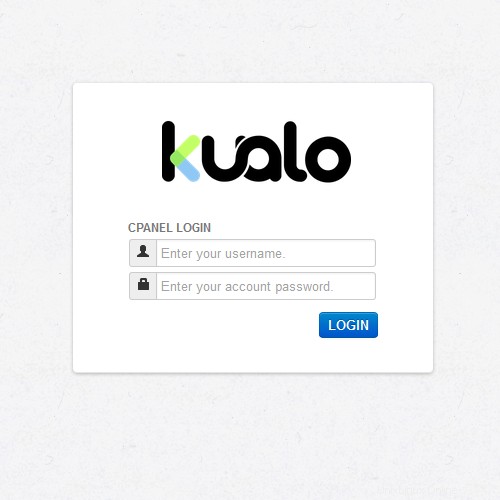
Můžete se také přihlásit přímo prostřednictvím klientské oblasti MyKualo. Přejděte na Moje služby>> Zobrazit podrobnosti>> Přihlásit se do cPanel

Rozhraní cPanelu
Jakmile se přihlásíte, měli byste vidět obrazovku podobnou té níže:
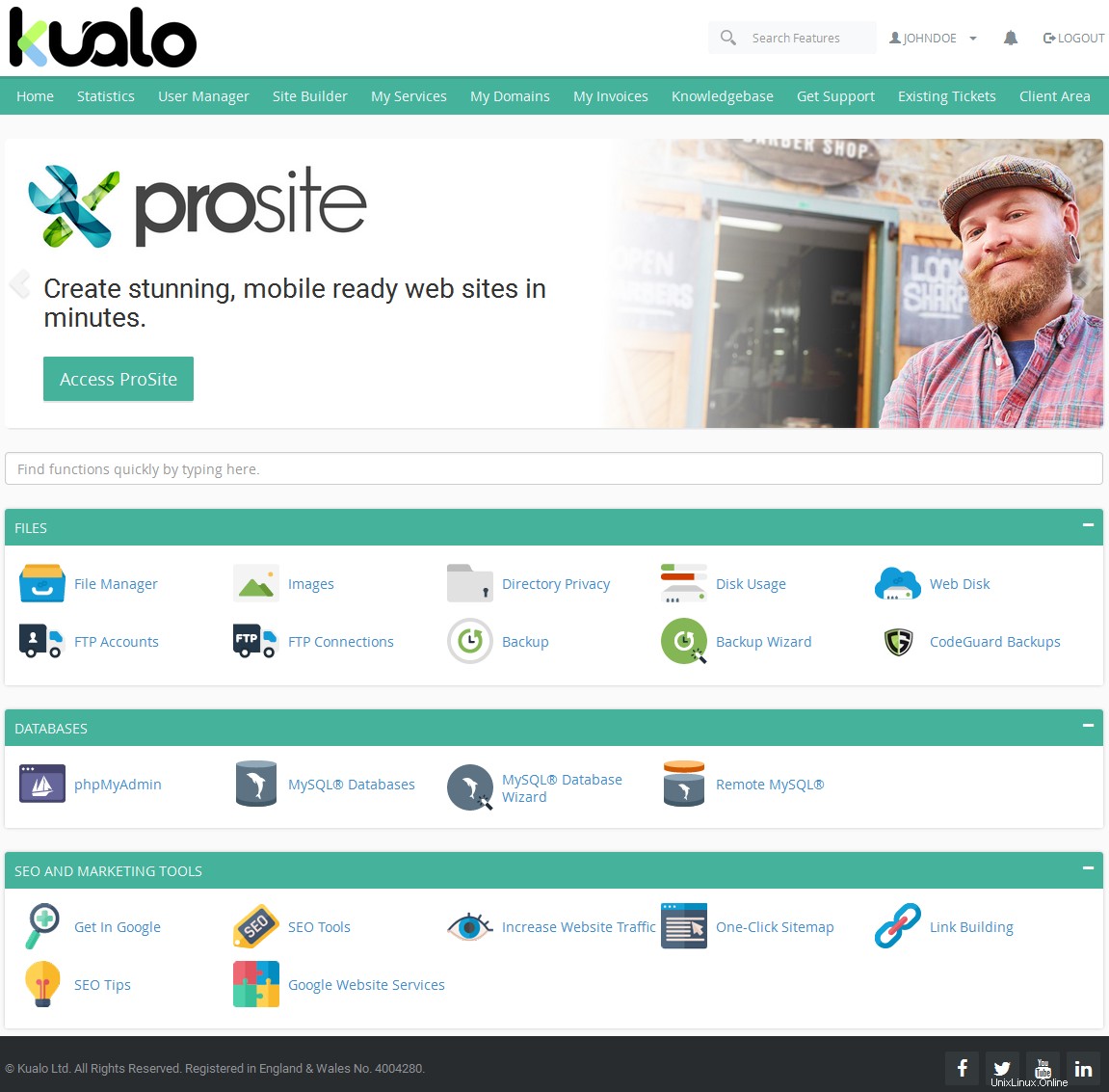
Rozhraní cPanel existuje ve čtyřech sekcích:
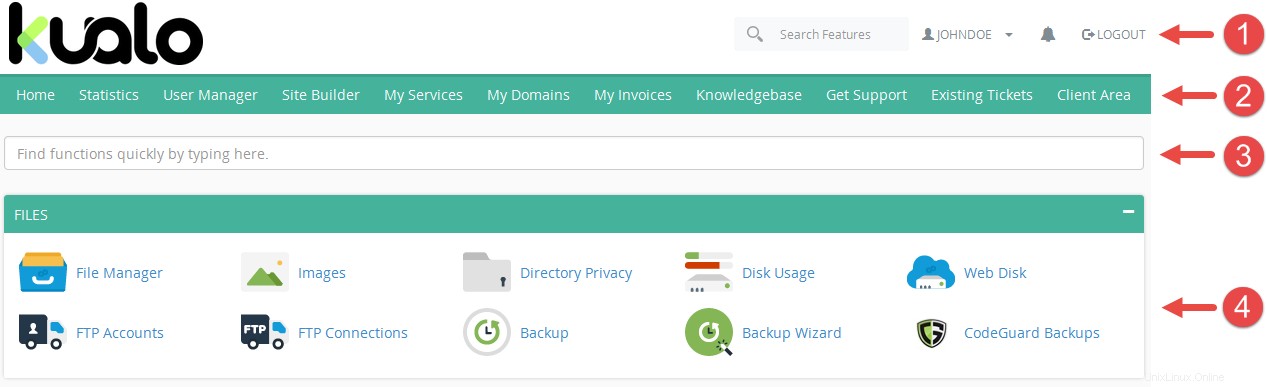
1 – Navigační lišta:
* Navigační lišta poskytuje informace o aktuálně aktivním účtu a poskytuje ovládací prvky, které vám umožní změnit nastavení a odhlásit se z vašeho účtu.
* Pomocí textového pole Funkce vyhledávání můžete rychle najít rozhraní, která potřebujete.
* Kliknutím na své uživatelské jméno můžete spravovat své preference – heslo, jazyk, kontaktní informace.
* Klikněte na ikonu oznámení (  ), abyste viděli všechny zprávy, varování a chyby ve svém účtu cPanel.
), abyste viděli všechny zprávy, varování a chyby ve svém účtu cPanel.
2 – Klávesové zkratky:
Zde najdete zkratky k několika běžně používaným funkcím cPanel, stejně jako přímé odkazy na vaši klientskou oblast MyKualo a naši znalostní databázi.
3 - Funkce hledání:
Funkce Najít vám umožňuje snadno filtrovat funkce a rychle vybrat tu, kterou potřebujete.
4 – Seznam funkcí:
Rozhraní cPanel zobrazuje seznam všech dostupných funkcí vašeho účtu ve skupinách pro různé typy funkcí.
V horní části tohoto seznamu můžete rychle použít funkce Najít zadáním textového pole sem... a vyhledat požadovanou funkci.
Jak můj web funguje?
Vaše webová stránka se skládá ze skupiny souborů a adresářů, podobných složce Dokumenty na vašem domácím počítači. Chcete-li pochopit, jak fungují adresáře a soubory, zvažte Správce souborů.
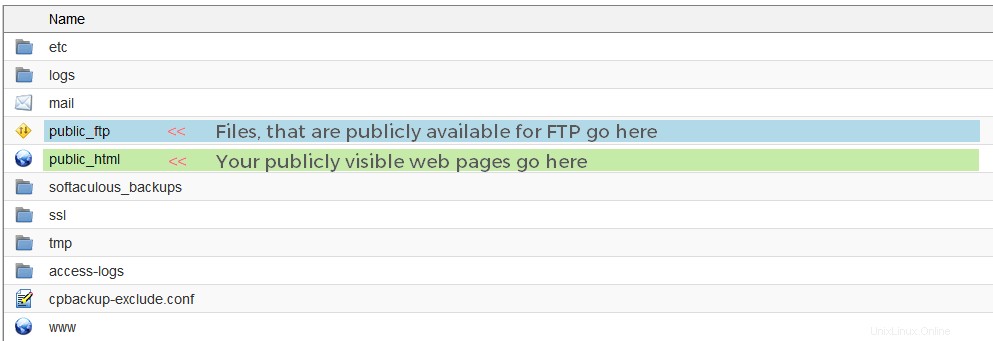
Obsah adresáře „/home/johndoe“.
Ve výše uvedeném příkladu jsou tři hlavní adresáře:
/home/johndoe/ – Toto je váš domovský adresář. Tento adresář obsahuje všechny vaše soubory. Soubory, které umístíte do tohoto adresáře, nebudou viditelné na internetu. Když prohlížíte své soubory pomocí FTP, Web Disk nebo Správce souborů, začnete v tomto adresáři.
/home/johndoe/public_ftp/ – Toto je adresář používaný pro anonymní FTP přístup. Kdokoli si může stáhnout soubory v tomto adresáři, pokud je povolen přístup FTP.
/home/johndoe/public_html/ – Adresář public_html obsahuje soubory pro váš web. Soubory v public_html a všech podadresářích public_html bude moci zobrazit kdokoli na internetu. „/home/johndoe/www/“ je stejný adresář jako „/home/johndoe/public_html/“.
VAROVÁNÍ:Při přidávání souborů na váš web je důležité, abyste je přidali na správné místo. Například budete muset umístit soubory, které chcete, aby byly viditelné na internetu, do public_html nebo podadresáře public_html. Pokud je umístíte například do „/home/johndoe/“, nikdo je nebude moci zobrazit.
Přidat soubory na svůj web
Chcete-li návštěvníkům umožnit přístup na váš web, musíte na něj přidat soubory. Soubory můžete přidávat pomocí Správce souborů, Webového disku nebo pomocí FTP.
Správce souborů
Správce souborů vám umožňuje nahrávat, zobrazovat, upravovat a mazat soubory vašeho webu.
K této funkci se dostanete z domovského rozhraní, když kliknete na  nebo zadáním Správce souborů ve funkci Najít:
nebo zadáním Správce souborů ve funkci Najít:
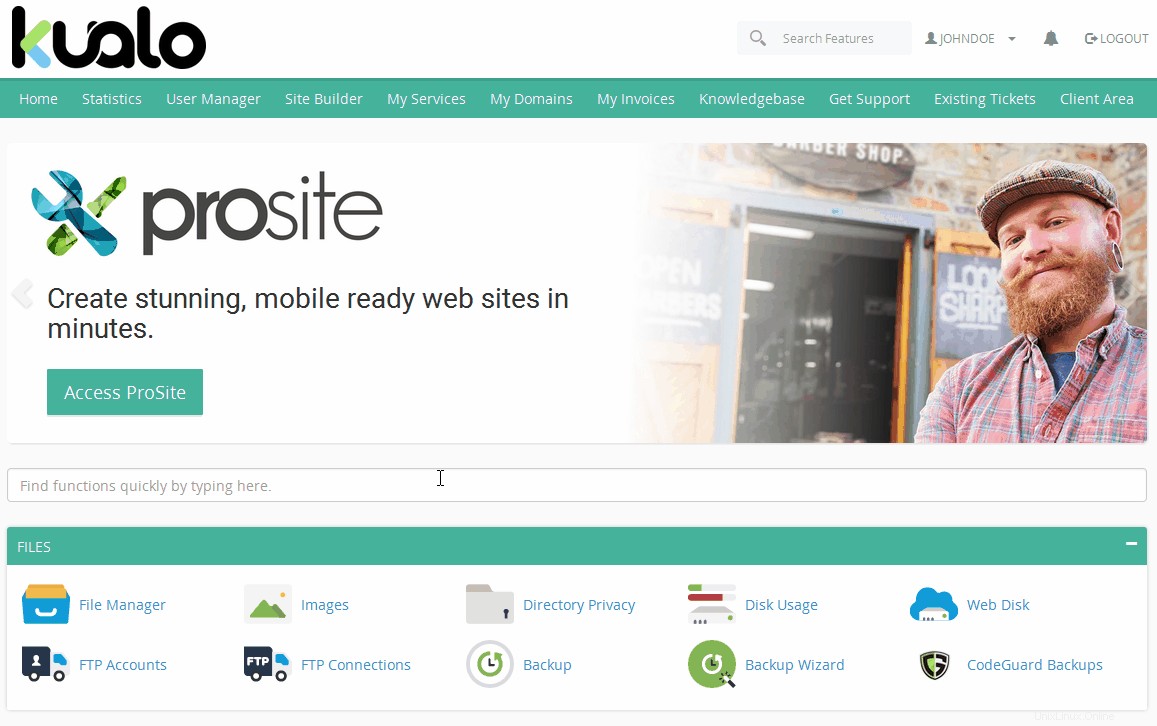
Ve Správci souborů klikněte na  k nahrání souborů na váš web.
k nahrání souborů na váš web.
Webový disk
Pokud potřebujete přesunout velké množství souborů najednou nebo pokud na svém webu často provádíte změny, můžete si nastavit účet Web Disk pro snadný přístup k webu.
Web Disk vám umožňuje spravovat, nahrávat a stahovat soubory vašich webových stránek, jako by byly místní ve vašem osobním počítači.
FTP účty
FTP je zkratka pro File Transfer Protocol. Umožňuje vám nahrávat soubory na vaše stránky. Chcete-li to provést, musíte vytvořit účet FTP v rozhraní účtů FTP. Poté se pro připojení k účtu stáhněte FTP klienta, který pracuje s vaším operačním systémem.
K dispozici je řada různých FTP programů. Úplné podrobnosti najdete v tomto článku.
E-mailové účty
E-mailové účty vám umožní přijímat e-mailové zprávy od zákazníků nebo jiných návštěvníků vašich webových stránek.
Funkce sekce Pošta vám umožní provádět různé úkoly související s vašimi e-mailovými účty.
To zahrnuje vytváření a odstraňování e-mailových účtů, přeposílání e-mailů atd.
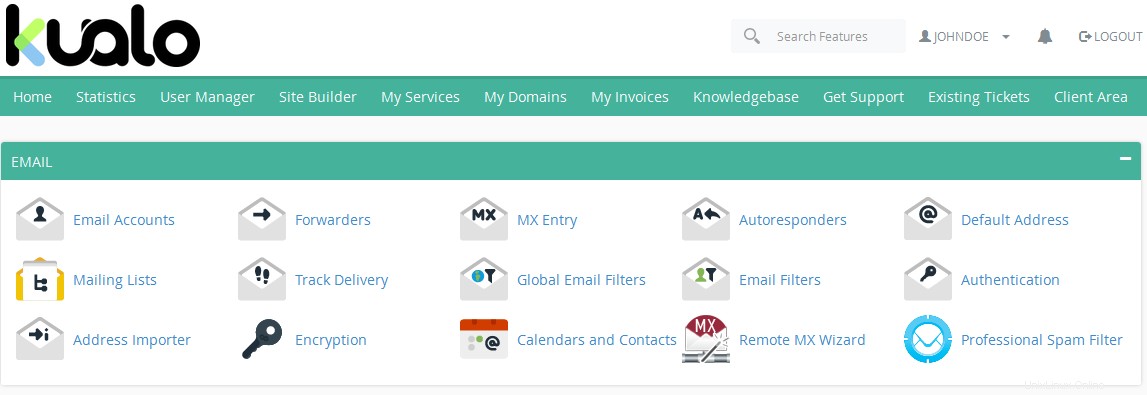
E-mailové účty:Umožňuje vám spravovat e-mailové účty, které jsou přidruženy k vaší doméně. Vytvořit, odstranit, změnit heslo a kvótu.
Přeposílání:Umožňují vám odeslat kopii veškeré pošty z jedné e-mailové adresy na druhou. Máte-li například dva různé e-mailové účty [email protected] a [email protected], můžete doménu example.com přeposlat na adresu example1.com, abyste oba účty nemuseli kontrolovat. POZNÁMKA:Původní adresa bude stále přijímat přeposílanou poštu.
MX Entry:Umožňuje změnit záznamy MX pro vaši doménu a definovat, na který server se mají zprávy doručovat.
Automatické odpovědi:Automaticky odeslat zprávu zpět komukoli, kdo odešle e-mail na zadaný účet. Mezi možné scénáře, ve kterých můžete použít automatické odpovědi, patří situace, kdy jste na dovolené, nedostupní nebo pokud máte obecnou zprávu, kterou chcete odeslat z e-mailové adresy podpory.
Výchozí adresa:Výchozí e-mailová adresa přijímá jakýkoli e-mail odeslaný na neplatnou e-mailovou adresu pro vaši doménu nebo vrací odesílateli chybu, že taková e-mailová adresa neexistuje.
Seznamy adresátů:Seznamy adresátů vám umožňují používat jednu adresu k zasílání e-mailů, bulletinů a dalších aktualizací na více e-mailových adres.
Sledovat doručení:Toto rozhraní zobrazuje zprávy o pokusech o doručení e-mailových zpráv z vašeho účtu a umožňuje vám sledovat trasy doručení zpráv. Tuto funkci můžete také použít ke sledování trasy doručení zprávy, což vám může pomoci identifikovat problémy s doručováním zpráv.
Globální e-mailové filtry:Spravujte a testujte filtry pro svůj hlavní účet.
E-mailové filtry:Správa filtrů pro každého uživatele. Každý uživatelský filtr je zpracován po hlavních filtrech účtu.
Ověřování:Ověřování e-mailů pomáhá předcházet spamu. Umožňuje vám povolit, aby SPF a DKIM zahrnuly do záhlaví zpráv další podrobnosti, abyste zabránili spamu a zastavili také spammery, kteří padělají zprávy, které tvrdí, že pocházejí z vaší domény (domén).
Importér adres:Umožňuje importovat e-mailové adresy nebo přeposílání ze souborů tabulek s hodnotami oddělenými čárkami (.csv) nebo souborů tabulek aplikace Excel (.xls).
Šifrování:Umožňuje šifrovat zprávy v cPanelu. Klíče GnuPG používají pro šifrování přístup veřejného klíče. Servery, které používají klíče GnuPG, šifrují odchozí zprávy veřejným klíčem. Zprávu může dešifrovat pouze zamýšlený příjemce, který má soukromý klíč.
Remote MX Wizard:Umožňuje vám konfigurovat záznamy MX a další služby vašeho poskytovatele pošty několika kliknutími. Službu Google Apps pro svou doménu můžete snadno aktivovat pomocí průvodce.
Profesionální filtr spamu:Umožňuje vám přístup k řešení pro filtrování spamu na podnikové úrovni SpamExperts.
Další informace:
Jak vytvořit e-mailový účet v cPanel
Jak nastavit přeposílání e-mailů v cPanel
Jak používat webmail z cPanelu
Jak nakonfigurovat e-mailového klienta na Windows, Mac, iPhone, iPad a dalších
Jak nainstalovat skript pomocí Softaculous
Jak používat Spamový filtr SpamExperts
Správa názvů domén
Sekce DOMAINS vašeho cPanelu je místo, kde potřebujete přidat název domény, kterou jste si zakoupili, spravovat subdomény, aliasy (názvy zaparkovaných domén), přesměrovat název domény na jinou webovou stránku nebo spravovat záznamy zóny DNS pro již hostované domény.
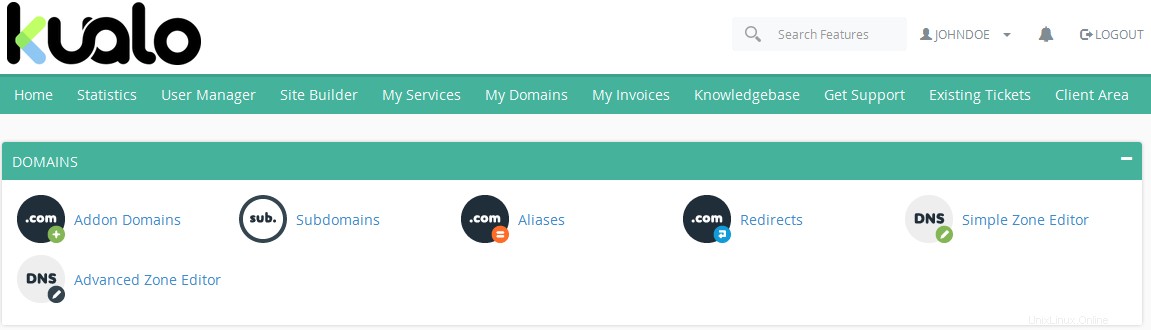
Addon Domains:Addon doména je plně funkční doména, kterou lze vytvořit z ovládacího panelu cPanel, pokud to váš plán webhostingu umožňuje.
Subdomény:Subdoména je podsekce vašeho webu, která může existovat jako nový web bez nového názvu domény. Použijte subdomény k vytvoření zapamatovatelných adres URL pro různé obsahové oblasti vašeho webu. Můžete například pro svůj blog vytvořit subdoménu, která je přístupná přes blog.example.com a www.example.com/blog
Aliasy:Doménové aliasy zpřístupňují váš web z jiného názvu domény. Můžete například nastavit, aby stránky www.example.net a www.example.org zobrazovaly obsah z adresy www.example.com. Další informace naleznete v dokumentaci.
Přesměrování:Přesměrování vám umožňuje provést přesměrování jedné domény na jinou doménu, a to buď pro webovou stránku, nebo pro konkrétní webovou stránku. Vytvořte například přesměrování, aby www.example.com automaticky přesměrovával uživatele na www.example.net
Simple Zone Editor:DNS převádí názvy domén na počítačem čitelné IP adresy. Soubory zóny DNS konfigurují názvy domén na správné adresy IP. Tato funkce vám umožňuje vytvářet a upravovat tyto soubory zóny.
Pokročilý editor zón:Vytvářejte a upravujte záznamy zón pro řízení fungování DNS. Pokud například chcete, aby subdoména odkazovala na jinou doménu, přidejte nový záznam CNAME.
Použití instalačního programu aplikace
Softaculous je „automatická instalace“ aplikace, která umožňuje instalaci více než 370 skvělých skriptů, jako jsou WordPress, Joomla, Magento, Drupal atd., a 1115 tříd PHP kliknutím na tlačítko.
Dodává se zdarma ke každému plánu webhostingu.
Pro přístup k Softaculous se musíte přihlásit do cPanel, najít sekci SOFTWARE a kliknout na „Softaculous Apps Installer“:
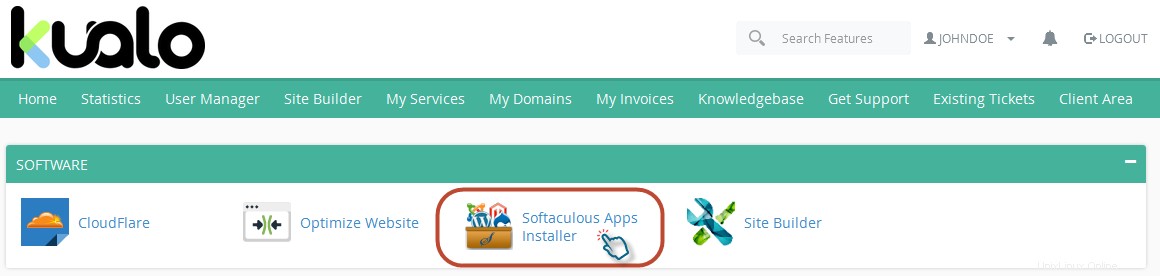
Pro více informací si přečtěte článek Softaculous Začínáme.
Jste připraveni!
Toto je konec tutoriálu.
Nyní víte, jak začít používat některé z nejdůležitějších funkcí v cPanelu.
Pokud máte nějaké dotazy nebo potřebujete pomoc s pokročilejšími funkcemi, nezapomeňte se podívat na naši znalostní databázi nebo si neváhejte otevřít vstupenku prostřednictvím svého klientského portálu MyKualo.